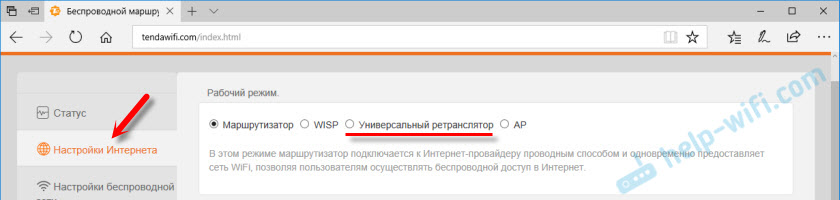- Обзор Репитера Tenda A27 — Подключение и Настройка Усилителя WiFi Сигнала с WiFi 6 и Mesh
- Упаковка, дизайн
- Сетевой порт Ethernet (WAN-LAN)
- Антенны и диапазоны частот (2.4 ГГЦ, 5 GHz)
- WiFi 6
- Mesh (WiFi +)
- Подключение репитера Tenda A27 к WiFi роутеру
- Настройки беспроводной сети и интернета
- Тестирование работы
- Режим повторителя (репитер, мост WDS) на роутере Tenda
- Настройка режима ретранслятора Wi-Fi сети на роутере Tenda
- Второй вариант настройки (другая панель управления)
Обзор Репитера Tenda A27 — Подключение и Настройка Усилителя WiFi Сигнала с WiFi 6 и Mesh
В преддверии дачного сезона продолжаем публиковать статьи об усилении и расширении беспроводной сети в условиях частного дома. Хотя не только. В том случае, если у вас на даче, в квартире или офисе мощности WiFi роутера не хватает на то, чтобы wifi с комфортной скоростью ловил во всех помещениях или на приусадебном участке, то самым простым и в то же время эффективным решением будет установка вай-фай репитера. Сегодня у нас на обзоре как раз один такой повторитель беспроводного сигнала — Tenda A27 (AX1800) . Отзывы в интернете я найти не смог, поскольку модель совсем свежая. Посмотрим на его технические характеристики, а также в конце статьи традиционная инструкция по подключению к маршрутизатору и настройке сети.
Упаковка, дизайн
Коробка, в которую упакован повторительсети Tenda A27 узнаваема, поскольку ее оформление традиционно для последних моделей данного бренда — черно-оранжевые цвета с белым текстом описания основных особенностей устройства.
На торцевой стороне — наглядная схема работы повторителя для расширения беспроводной сети в доме
Внутри находим краткую инструкцию по настройке репитера и гарантийный талон. Сетевого кабеля нет, поскольку первичное подключение к интернету производится по WiFi
Поскольку Tenda A27 оснащен встроенной вилкой для подключения в розетку, скорее всего он будет установлен где-то на более видном месте в комнате. Простой и лаконичный дизайн легко впишется в любой современный интерьер.
На лицевой панели минимум элементов — только логотип Тенда и светодиодный индикатор, смотрится стильно. Смущает только глянцевое покрытие пластика, которое неминуемо покроется царапинами в процессе эксплуатации.
По бокам мы имеем решетку для охлаждения корпуса
Из доступных для внешнего управления работой репитера кнопок здесь только две:
Сетевой порт Ethernet (WAN-LAN)
Рассматривая внешность повторителя не могу сразу не переключиться на описание технических характристик. Рядом с клавишами на Tenda A27 размещен сетевой порт, который может использоваться в двух случаях:
- Для подключения к интернету по проводу компьютера без wifi модуля в режиме репитера
- А также для получения по кабелю сигнала интернета от маршрнутизатора и последующей раздачей его по беспроводной сети в качестве точки доступа
Причем, данный порт WAN-LAN гигабитный, то есть при подклчюении к гигабитному роутеру вы ничуть не потеряете в скорости по локальной сети и даже к интернету, если ваш тарифный план обеспечивает соединение до 1 Гбит/c
Антенны и диапазоны частот (2.4 ГГЦ, 5 GHz)
Разумеется, сегодня повторитель wifi обязан поддерживать два диапазона частот — 2.4 GHz для системы умного дома и 5 ГГц для выхода в интернет с основных устройств — ПК, лэптопа, планшета, телефона, телевизора, ТВ приставки и т.д. Tenda A27 оснащен
2 антеннами, по одному для каждого диапазона, с коэффициэнтом усиления 5 дБи. С таким значением ретранслятор будет как уверенно принимать сигнал от основного роутера, так и обеспечивать стабильный прием на большей площади
WiFi 6
Но это еще не все. По обозначению «AX1800» опытные пользователи наверняка сразу распознали в Tenda A27 устройство, которое поддерживает новейший на данный момент стандарт связи WiFi 6. И это действительно так. А значит при наличии роутера и клиентских устройств, которые работают с wifi 6, данный репитер гармонично встроится в существующую сеть и не нарушит ее скоростные характеристики и пропускную способность.
Mesh (WiFi +)
А что там с мэшем? Предвосхищая ваши вопросы, скажу сразу, поддержку технологии «mesh» в Tenda A27 также завезли — называется она здесь «WiFi +». C ее помощью присоединить повторитель к другим устройствам Tenda и легко создать бесшовный роуминг между источником сигнала и экстендером.
Подключение репитера Tenda A27 к WiFi роутеру
Что меня особо порадовало в усилителе сигнала Tenda A27, так это полноценная панель управления. Я привык к усеченной версиии, которая позволяет выполнить лишь первоначальное подключение к беспрвоодной сети. Здесь же полноценная админка, не уступающая по функциональности, тем, которые можно увидеть в роутере.
- Перед тем как вы нее попасть, для начала необходимо сфотографировать или запомнить данные с наклейки, прикрепленной на тыльной стороне репитера, которая будет обращена к стене после подклчюения к розетке. Здесь скрывается имя сети, к которой нужно примоединиться. Она будет раздаваться автоматически и без пароля сразу после начала работы повторителя. У меня она называлась «Tenda_EXT»
- Включаем WiFi адаптер на ноутбуке или компьютере и находим название WiFi от нашего репитера
- Набираем в браузере адрес «re.tenda.cn», по которому расположен вход в администраторский раздел репитеров данного бренда. И попадаем на стартовую страницу
- На первом шаге для обеспечения безопасности настроек нам предложат установить пароль для доступа в панель управления. И даже проследят за его надежностью — минимум 8 символов. Кстати, максимально сложный ключ беопасности вам поможет создать наш онлайн генератор паролей — воспользуйтесь им, чтобы вашу учетную запись не взломали.
- Далее выбираем из выпадающего списка режим, в котором будет работать Tenda A27 — wifi репитер или точка доступа, о которых я писал выше.
- В первом устройство будет принимать сигнал от роутера и расширять зону.
- Во втором интернет от маршрутизатора будет подавать по кабелю, а Тенда преобразовывать его в беспроводную сеть.
Мне нужен именно вариант усилителя



- Горит синий — репитер подключен и уровень приема сети отличный
- Горит оранжевый — входящий сигнал нормальный, но можно лучше
- Горит красный — плохая связь с роутером, нужно переставить усилитель ближе
- Лампочка мигает красным — не установлено соединение с основным маршрутизатором




Настройки беспроводной сети и интернета
Попадаем в панель управления репитером, в которой можно поменять как основные, так и множество дополнительных конфигураций. На главной странице текущее состояние подключения. Отображаются имена сетей от роутера и усилителя, а также количество подключенных клиентов.
Пройдемся по всем пунктам меню:
- Расширить поторно — здесь можно изменить ту сеть, которую репитер будет усиливать
- Настройки Wi-Fi — изменение имени сети или включение дублирования SSID с основного источника беспроводного сигнала
- Управление клиентом — список подключенных к Tenda A27 устройств с возможностью добавить их по отдельности в черный список и тем самым заблокировать доступ к интернету
- Рабочий режим — быстрая смена способа работы с повторителя на точку доступа и наоборот
- В меню «Далее» скрыты сразу несколько разделов. Сетевые настройки — тип параметров подключения к роутеру. По умолчанию включено автоматическое получение IP адреса через DHCP сервер, запущенный на главном роутере. Можно его отключить и выставить все данные вручную
- OFDMA — активация соответствующей функции для WiFi 6
- Светодиодный индикатор — возможность отключить лампочку или назначить расписание для ее работы
- Пароль учетной записи — смена ключа авторизации в администраторской панели для входа в настройки
- Системное время — установка часового пояса и функции перехода на летнее или зимнее время
- Обслуживание — служебный раздел, гже можно обновить программное обеспечение репитера, перезагрузить или выполнить сброс настроек
Тестирование работы
Для теста работы усилителя Tenda A27 мы взяли ему в пару аналогичный по стандарту wifi роутер Tenda TX3. Замер производился с планшета Huawei Matepad 10.4, который также поддерживает WiFi 6. Роутер был установлен в соседней комнате, а тестовые снятия показаний скорости внутри локальной сети по беспроводному подключению были сделаны в непосредственной близости от репитера A27 в двух диапазонах частот. Всего будет по 3 скриншота:
- Уровень приема сигналов в данной точке
- Скорость при подключении к роутеру
- Скорость при подключении к репитеру
Режим повторителя (репитер, мост WDS) на роутере Tenda
Практически все маршрутизаторы Tenda могут работать в режиме повторителя. Даже самые бюджетные модели. Это значит, что роутер Tenda можно запросто настроить в роли репитера и использовать его для увеличения радиуса покрытия другой Wi-Fi сети. Сейчас такая возможность есть на большинстве маршрутизаторов. Это просто один из режимов работы.
Можно привести много примеров, где может пригодится эта функция. Например, чтобы улучшить покрытие уже существующей Wi-Fi сети. Специально покупать для этих задач еще один маршрутизатор – не самая хорошая идея (можно сразу купить репитер) . Но если у вас уже есть роутер, который валяется без дела, то почему бы его не использовать. Все работает очень просто. В настройках Tenda мы меняем режим работы, выбираем основную Wi-Fi сеть, вводим пароль и все готово. Tenda подключится к основной беспроводной сети, скопирует настройки и в итоге у нас будет одна Wi-Fi сеть, но усиленная. Роутер будет выступать в роли усилителя. Принимать сигнал по Wi-Fi и ретранслировать его дальше.
Так же в LAN порт роутера можно подключить устройства, у которых нет возможности подключаться по Wi-Fi. Телевизоры, ПК, игровые приставки и т. д. Получается, что наш маршрутизатор Tenda может не только усиливать беспроводную сеть, но и выступать еще в роли адаптера (приемника) . Принимать интернет по Wi-Fi и передавать по сетевому кабелю.
Из всех моделей у меня сейчас есть только Tenda N301. Покажу на примере этого роутера (второй вариант) . Так как в компании Тенда все время дорабатывают программное обеспечение, то внешний вид панели управления (а соответственно и настройка режима повторителя) может отличаться. Поэтому, покажу все на примере разных web-интерфейсов, которые встречаются чаще всего. Начнем с самого нового (на момент написания статьи) .
Настройка режима ретранслятора Wi-Fi сети на роутере Tenda
Настройки главного маршрутизатора (к которому будем подключаться) мы вообще не трогаем.
В панель управления роутера Tenda можно зайти по адресу tendawifi.com, или 192.168.0.1. Подробнее в статье как зайти в настройки роутера Tenda.
Чтобы потом вернуть роутер в нормальный режим работы, можно просто сменить его в панели управления (отключить режим ретрансляции), или сделать сброс настроек к заводским.
Сразу открываем раздел «Настройки WiFi» – «Wi-Fi ретрансляция».
Включаем функцию ретранслятора. Из списка выбираем свою Wi-Fi сеть. В поле «Пароль беспроводной сети. » вводим пароль от этой сети. Там есть еще два варианта работы: «WISP» и «Клиент+AP». Я настраивал в WISP, все работало. Если у вас будут проблемы, то попробуйте в другом режиме. Или сразу ставьте «Клиент+AP». Я почему-то не проверил этот режим.
Роутер сохранит все настройки, перезагрузиться, и подключится к нашей Wi-Fi сети.
И если снова зайти в панель управления, то мы увидим, что наш роутер подключен к другому «вышестоящему» роутеру.
Второй вариант настройки (другая панель управления)
После обновления прошивки Tenda N301, у меня панель управления была на английском языке. Но и там все просто и понятно.
В разделе «Wireless Repeating» выбираем режим «Universal Repeater», затем из списка доступных выбираем свою сеть и вводим пароль к ней в поле «WiFi Password». Нажимаем «Ok».
Роутер будет перезагружен и начнет работать в режиме повторителя. Вы заметите, что сигнал вашей беспроводной сети существенно усилился.
А на Tenda F9 я видел еще один вариант. Там в разделе «Настройки интернета» нужно сменить режим работы на «Универсальный ретранслятор».
Как видите, настройки могут отличаться в зависимости от версии прошивки. Если на вашем маршрутизаторе Tenda режим репитера настраивается еще как-то иначе, то поделитесь скриншотом в комментариях. Буду благодарен!
Если будете задавать вопрос, то обязательно пишите модель роутера и желательно версию прошивки. Или просто прикрепите скриншот панели управления.
150
122194
Сергей
Tenda